Win11高性能模式不见了怎么办
- 浏览: 0
- |
- 更新:
Win11系统中的高性能模式可以使电脑性能达到最高,但是有小伙伴反映自己电脑中的高性能模式不见了,不知道该怎么开启,接下来小编就给大家详细介绍一下Win11高性能模式不见了的解决方法,大家可以来看一看。
解决方法:
1、"win+R"快捷键开启运行,输入"control",回车打开。
2、进入到控制面板界面后,将右上角的"查看方式"切换为"大图标"。
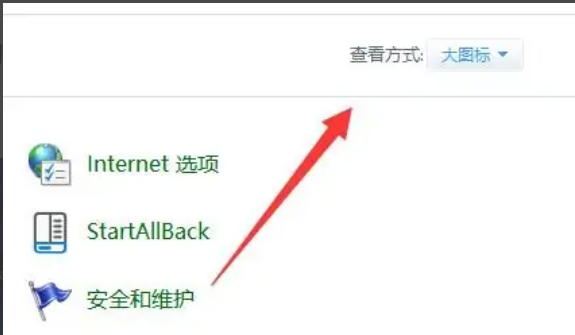
3、接着点击其中的"电源选项"。
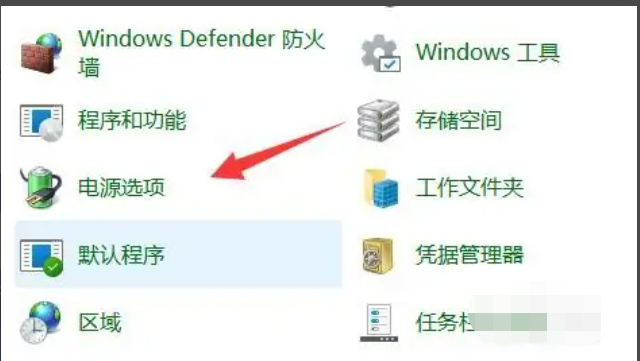
4、如果其中没有高性能选项的话,点击左侧中的"创建电源计划"。
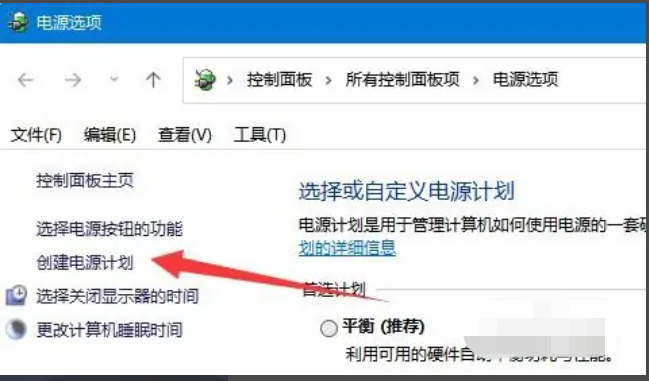
5、将计划名称设置为"高性能"。
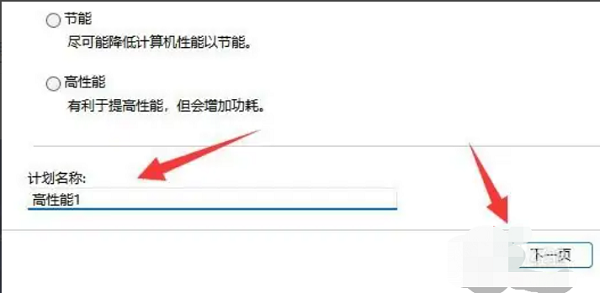
6、创建完成后,点击其右侧的"更改计划设置"。
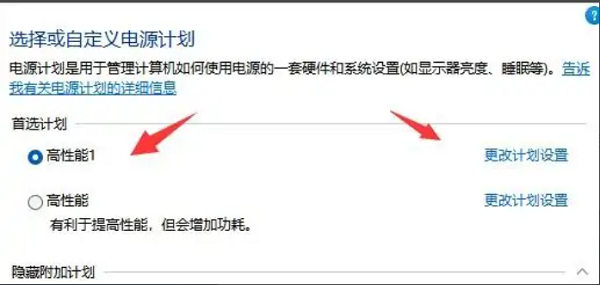
7、然后再点击"更改高级电源设置",即可对想要的高性能电源进行设置了。
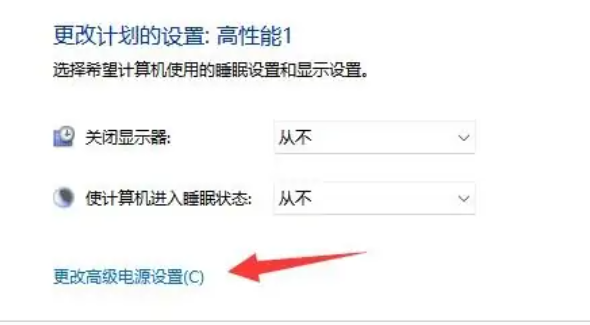
热门教程
- 1 win7 32位安装版
- 2 win7纯净版镜像64位
- 3 win7纯净版镜像32位
- 4 win7纯净版系统镜像iso
- 5 win7纯净版系统镜像32位
- 6 win7纯净版系统镜像64位
- 7 win7纯净版系统镜像
- 8 深度win7系统镜像
- 9 深度win7系统32位
- 10 深度win7系统64位


